Best Fix: External Hard Drive Keeps Disconnecting On Windows 10
ملخص: The text will show the best fixes for external hard drive keeps disconnecting on Windows and back up inaccessible files with برنامج Bitwar لاستعادة البيانات!
جدول المحتويات
لماذا يستمر محرك الأقراص الصلبة الخارجي في قطع الاتصال على نظام Windows
هناك العديد من المواقف التي يمكن أن تتسبب في حدوث هذه المشكلة عندما تحاول نقل البيانات ونسخها من جهاز كمبيوتر إلى آخر أو عندما يكون هناك فشل في نظام الملفات على جهاز التخزين الخارجي. عندما تواجه هذه المشكلة ، لا يمكنك الوصول إلى محرك الأقراص الثابتة الخارجي أو تهيئته لأن جهاز الكمبيوتر الخاص بك لا يمكنه توصيل محرك الأقراص بشكل صحيح بجهاز الكمبيوتر الخاص بك.
لذلك ، من المهم بالنسبة لك إجراء نسخ احتياطي لبياناتك المهمة التي يتعذر الوصول إليها أولاً من القرص الصلب الخارجي لمنع تلف بياناتك وأمانها!
بيانات النسخ الاحتياطي باستخدام برامج الطرف الثالث
تذكر دائمًا نسخ بياناتك احتياطيًا أولاً عندما تواجه أي مشكلة في البيانات أو التخزين لأنها أفضل طريقة لحماية بياناتك. نقترح عليك استخدام استعادة البيانات Bitwar لأنه يوفر نتائج مسح ضوئي نظيفة بنسبة 100٪ ويدعم أكثر من 300 نوع من أنواع الملفات مثل Word و MP3 و MP4 و JPEG و PNG و Note وغيرها.
علاوة على ذلك ، يمكنه استرداد البيانات من أي أجهزة تخزين داخلية أو خارجية مثل بطاقة الذاكرة ، وبطاقة SD ، ومحرك الأقراص الصلبة ، و SDD ، ومحرك الأقراص الصلبة الخارجي ، ومحرك الأقراص المحمول ، ومحرك USB ، وغيرها على نظام التشغيل Windows أو Mac. لذا اتبع الخطوات الواردة أدناه لعمل نسخة احتياطية من بياناتك في أسرع وقت ممكن.
Step 1: تحميل و تثبيت الطرف الثالث data recovery software from Bitwarsoft Download Center.
Step 2: Select the قرص صلب خارجي from the disk partitions and devices and click on التالي.

Step 3: Choose the Scan Mode and select التالي.

Step 4: Select the file types you need and click التالي.

Step 5: Preview the scan results and click the Recover زر لاستعادة الملفات التي يتعذر الوصول إليها من جهاز التخزين الخارجي.
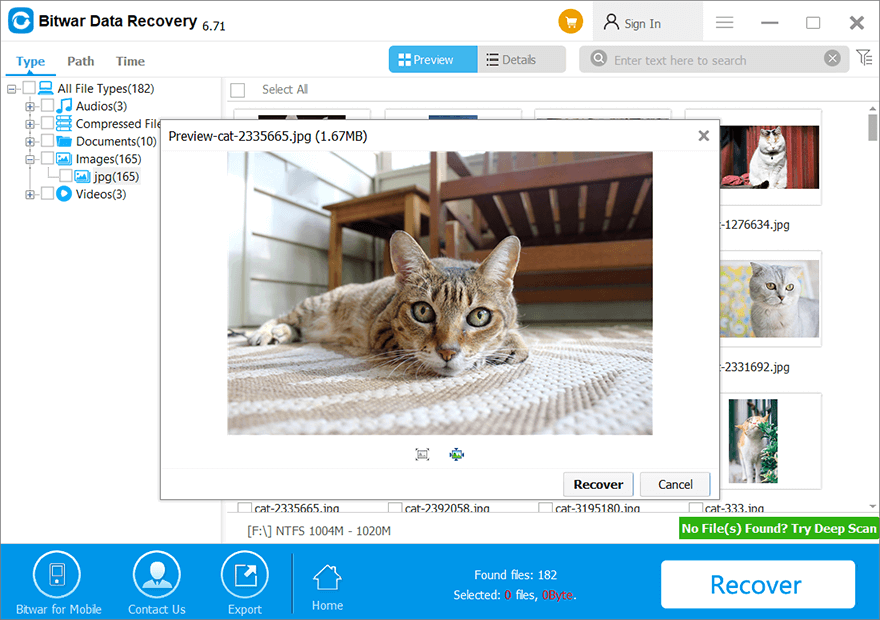
أفضل الإصلاحات لمحرك الأقراص الصلبة الخارجي تحافظ على مشكلة قطع الاتصال
سنعرض لك جميع الحلول الفعالة ويمكنك اختيار أي من الحلول التي تناسبك للتغلب على مشكلة القرص الصلب.
الإصلاح 1: قم بتوصيل منفذ USB مختلف
الطريقة الأولى والأسهل هي فصل محرك الأقراص الصلبة الخارجي أولاً وإعادة تشغيل الكمبيوتر. عند تشغيل الكمبيوتر ، قم بتوصيله بمنفذ USB مختلف وحاول معرفة ما إذا كان الجهاز متصلاً جيدًا أم لا.
الإصلاح 2: كبل USB معيب
حتى إذا كان منفذ USB في حالة جيدة ، فتأكد من أن كبل USB في حالة جيدة أيضًا لأن كبل USB الخاطئ يمكن أن يتسبب في مشاكل اتصال مختلفة. لذا يمكنك محاولة شراء كبل USB جديد وتوصيل القرص الصلب الخارجي بجهاز الكمبيوتر الخاص بك مرة أخرى.
الإصلاح 3: تحديث برنامج التشغيل
في بعض الأحيان ، يتسبب برنامج التشغيل القديم في استمرار فصل القرص الصلب الخارجي ، لذلك ستحتاج إلى تحديث برنامج التشغيل من خلال مدير الجهاز.
Step 1: Press Wins + X and selectمدير الجهاز.
Step 2: Go to Universal Serial Bus Controller و انقر بزر الماوس الأيمن the external hard drive.
Step 3: Click Update driver واتبع التعليمات المعطاة لتحديث السائق.
الإصلاح 4: تحقق من خطأ برنامج التشغيل
يمكن للمستخدمين التحقق من محرك الأقراص يدويًا وإصلاح الخطأ إذا تم العثور على أي خطأ.
Step 1: Go to جهاز الكمبيوتر الخاص بي و انقر بزر الماوس الأيمن the القرص الصلب الخارجي المتضرر.
Step 2: Click the أدوات القائمة وانقر فوق Check زر.

Step 3: انتظر حتى تكتمل عملية المسح و إتبع التعليمات لإصلاح الخطأ.
الإصلاح 5: إعداد التعليق الانتقائي لـ USB
في بعض الأحيان ، قد يكون مصدر الطاقة غير الكافي هو السبب الأكبر لاستمرار محرك الأقراص الصلبة الخارجي في قطع الاتصال. لذلك ، اتبع الخطوات أدناه لتغيير ميزة توفير الطاقة الافتراضية.
Step 1: Go to لوحة التحكم و اختار Power Options.
Step 2: Click Change plan settings and select Change advanced power settings.
Step 3: Choose إعداد التعليق الانتقائي USB from إعدادات USB وضبط كلاهما على البطارية و موصول الإعداد ل Disabled.
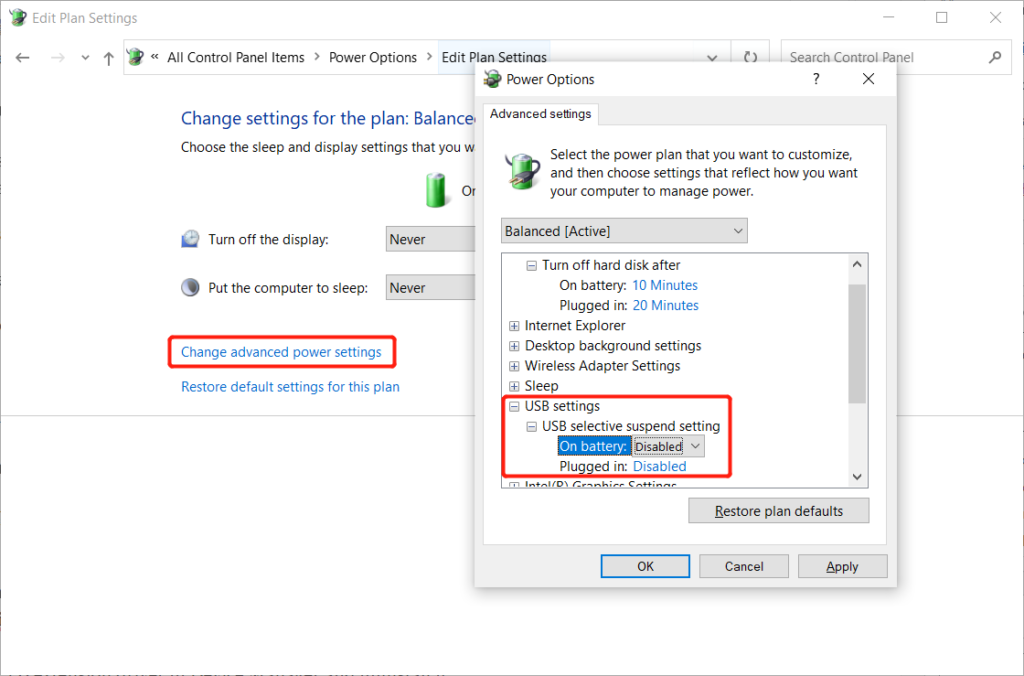
Step 4: Click تطبيق لحفظ التغيير الجديد.
التغلب على مشكلة قطع الاتصال الآن!
واجه العديد من المستخدمين مشكلات في مواجهة محرك الأقراص الثابتة الخارجي الذي يستمر في قطع الاتصال على نظام التشغيل Windows 7 أو Windows 8 أو Windows 10. إذا كنت المستخدم غير المحظوظ الذي يواجه هذه المشكلة ، فلا تقلق واتبع الحلول المذكورة أعلاه لحلها ، وتذكر لإجراء نسخ احتياطي دائمًا لبياناتك أولاً استعادة البيانات Bitwar to prevent any permanent data loss!
المقال السابق
إصلاح سريع: يستمر CMD / موجه الأوامر في الظهور على نظام التشغيل Windows 10 الملخص: سيُظهر النص أفضل الإصلاحات لمحرك الأقراص الصلبة الخارجي الذي يحافظ على قطع الاتصال على نظام Windows ولا يمكن الوصول إلى النسخ الاحتياطي ...المادة التالية
ما هي شبكة المنطقة الواسعة (WAN)؟ الملخص: سيُظهر النص أفضل الإصلاحات لمحرك الأقراص الصلبة الخارجي الذي يحافظ على قطع الاتصال على نظام Windows ولا يمكن الوصول إلى النسخ الاحتياطي ...
حول Bitwar Data Recovery
3 خطوات لاستعادة أكثر من 500 نوع من المستندات والصور ومقاطع الفيديو والتسجيلات الصوتية وملفات الأرشيف المحذوفة أو المنسقة أو المفقودة من سيناريوهات فقدان البيانات المختلفة.
أعرف أكثر

